Der Ressourcenmonitor in Windows 7
Informationen über das Netzwerk
von Konstantin Pfliegl - 28.06.2012
Die Registerkarte „Netzwerk“ stellt dar, welcher Prozess auf das Netzwerk beziehungsweise das Internet zugreift.
Unter „Prozesse mit Netzwerkaktivität“ sehen Sie, welcher Prozess in der letzten Minute wie viele Byte/s gesendet und empfangen hat. Unter „Netzwerkaktivität“ steht, welche Rechner im lokalen Netzwerk oder Internetserver ein Prozess kontaktiert hat.
Im Bereich „TCP-Verbindungen“ sehen Sie, um welchen Port es sich handelt. „TCP“ ist das Standardprotokoll für den Datenverkehr in Netzwerken. Ports kennzeichnen, um welchen Dienst es sich handelt. Wenn etwa unter „Remoteport“ der Port „80“ steht, so ist das ein Webserver. Eine Liste der Ports und deren Funktion finden Sie unter iana.org.
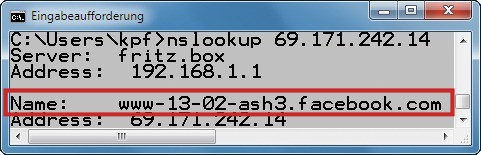
IP-Adresse in Domainnamen auflösen: Der Kommandozeilenbefehl nslookup zeigt, welcher Internetserver sich hinter einer IP-Adresse verbirgt — hier ein Server von Facebook